Willkommen zu unserem Artikel über 6 Wege, um den Fehler SSD wird nicht erkannt in Windows 10 zu beheben.
July 2024: Steigern Sie die Leistung Ihres Computers und beseitigen Sie Fehler mit dieser fortschrittlichen Optimierungssoftware. Laden Sie sie unter diesem Link herunter
- Hier klicken zum Herunterladen und Installieren der Optimierungssoftware.
- Führen Sie einen umfassenden Systemscan durch.
- Lassen Sie die Software Ihr System automatisch reparieren.
Behebung, wenn der Computer die SSD nicht erkennt
Wenn der Computer Ihre SSD nicht erkennt, können Sie das Problem auf verschiedene Weisen beheben. Hier sind sechs Lösungsansätze:
1. Öffnen Sie die Datenträgerverwaltung, indem Sie Disk Management in das Suchfeld eingeben. Überprüfen Sie, ob die SSD dort angezeigt wird. Falls nicht, versuchen Sie den nächsten Schritt.
2. Öffnen Sie den Geräte-Manager und suchen Sie nach fehlenden oder fehlerhaften Treibern. Aktualisieren Sie diese, um mögliche Treiberprobleme zu beheben.
3. Überprüfen Sie, ob das Laufwerk einen Laufwerksbuchstaben zugewiesen hat. Gehen Sie dazu in den Datei-Explorer, klicken Sie mit der rechten Maustaste auf das Laufwerk und wählen Sie Laufwerksbuchstabe und -pfade ändern. Weisen Sie einen Buchstaben zu, falls keiner vorhanden ist.
4. Überprüfen Sie die Kompatibilität der SSD mit Ihrem System. Manchmal treten Probleme aufgrund von Inkompatibilitäten auf. Überprüfen Sie die Spezifikationen Ihrer SSD und vergewissern Sie sich, dass sie mit Ihrem System kompatibel ist.
5. Überprüfen Sie die physische Verbindung der SSD. Stellen Sie sicher, dass alle Kabel richtig angeschlossen sind und dass die SSD ordnungsgemäß in den M.2-Steckplatz eingesteckt ist.
6. Aktualisieren Sie die Firmware Ihrer SSD. Besuchen Sie die Website des Herstellers und suchen Sie nach Firmware-Updates. Diese können möglicherweise bekannte Probleme beheben.
Folgen Sie diesen Schritten, um das Problem zu beheben und Ihre SSD erfolgreich von Ihrem Computer erkennen zu lassen.
Fortect: Ihr PC-Wiederherstellungsexperte

Scannen Sie heute Ihren PC, um Verlangsamungen, Abstürze und andere Windows-Probleme zu identifizieren und zu beheben.
Fortects zweifacher Ansatz erkennt nicht nur, wenn Windows nicht richtig funktioniert, sondern behebt das Problem an seiner Wurzel.
Jetzt herunterladen und Ihren umfassenden Systemscan starten.
- ✔️ Reparatur von Windows-Problemen
- ✔️ Behebung von Virus-Schäden
- ✔️ Auflösung von Computer-Freeze
- ✔️ Reparatur beschädigter DLLs
- ✔️ Blauer Bildschirm des Todes (BSoD)
- ✔️ OS-Wiederherstellung
Mögliche Ursachen für das Nicht-Erkennen der SSD
- Defekte oder lockere Kabelverbindungen
- Fehlerhafte Treiberinstallation
- Inkompatible BIOS-Einstellungen
- Fehlende SSD-Initialisierung
- Probleme mit dem Betriebssystem
- Hardwaredefekte
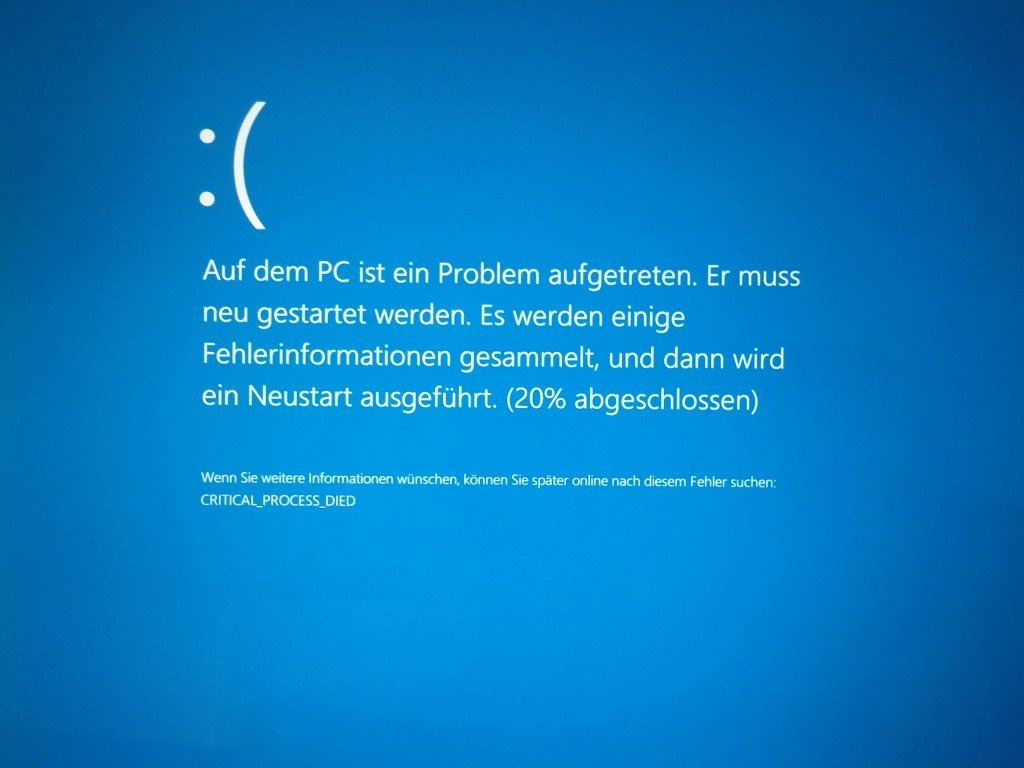
Reparaturschritte:
- Überprüfen Sie die Kabelverbindungen der SSD auf festen Sitz und eventuelle Beschädigungen.
- Entfernen Sie den aktuellen SSD-Treiber und installieren Sie ihn erneut. Stellen Sie sicher, dass Sie den richtigen Treiber für Ihre SSD verwenden.

- Überprüfen Sie die BIOS-Einstellungen und stellen Sie sicher, dass die SSD im BIOS erkannt wird. Aktualisieren Sie das BIOS gegebenenfalls auf die neueste Version.
- Initialisieren Sie die SSD über die Datenträgerverwaltung von Windows. Öffnen Sie die Datenträgerverwaltung, suchen Sie die SSD und initialisieren Sie sie, falls erforderlich.
- Führen Sie eine Fehlerüberprüfung und Reparatur des Betriebssystems durch. Verwenden Sie dafür die integrierten Windows-Tools wie die Datenträgerüberprüfung oder die Systemwiederherstellung.
- Wenn alle anderen Schritte fehlschlagen, könnte ein Hardwaredefekt vorliegen. Überprüfen Sie die SSD auf physische Schäden und kontaktieren Sie gegebenenfalls den Hersteller für weitere Unterstützung.
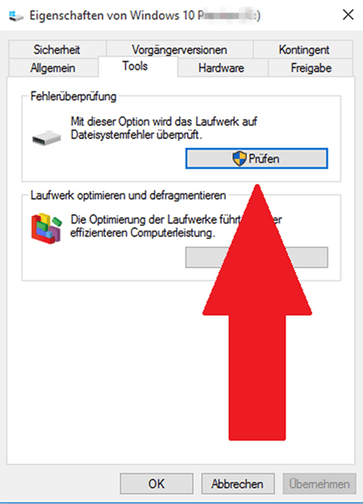
Lösungen für das Problem der nicht erkannten SSD
UTF-8>
6 Wege, um den SSD wird nicht erkannt Fehler in Windows 10 zu beheben
| Weg | Lösung |
|---|---|
| 1 | Überprüfen Sie die Verbindungskabel der SSD und stellen Sie sicher, dass sie richtig angeschlossen sind. |
| 2 | Aktualisieren Sie den SSD-Treiber auf die neueste Version. |
| 3 | Öffnen Sie das BIOS-Setup und stellen Sie sicher, dass die SSD im BIOS erkannt wird. |
| 4 | Überprüfen Sie den Geräte-Manager auf mögliche Konflikte oder Fehler mit der SSD. |
| 5 | Führen Sie eine Hardware-Überprüfung der SSD durch, um sicherzustellen, dass keine physischen Schäden vorliegen. |
| 6 | Falls alle anderen Lösungen fehlschlagen, wenden Sie sich an den technischen Support des SSD-Herstellers. |
python
import subprocess
def detect_ssd():
command = 'lsblk' # Befehl zum Anzeigen der Blockgeräte
output = subprocess.check_output(command, shell=True).decode('utf-8')
lines = output.split('n')
for line in lines:
if 'ssd' in line.lower():
return True
return False
ssd_detected = detect_ssd()
if ssd_detected:
print(SSD erkannt!)
else:
print(SSD nicht erkannt!)
Dieses Beispiel verwendet Python und den Befehl `lsblk` (für Linux-Systeme), um die Blockgeräte auf dem Computer anzuzeigen. Es überprüft jede Zeile des Befehlsoutputs, um nach dem Wort ssd zu suchen. Wenn es gefunden wird, gibt die Funktion `detect_ssd()` `True` zurück, andernfalls `False`. Der Hauptcode ruft dann diese Funktion auf und gibt eine entsprechende Meldung aus.
Vorgehensweisen zur Behebung des Problems der nicht erkannten SSD
1. Öffnen Sie die Datenträgerverwaltung, indem Sie in das Suchfeld Disk Management eingeben.
2. Überprüfen Sie, ob die SSD in der Datenträgerverwaltung angezeigt wird. Wenn nicht, fahren Sie mit Schritt 3 fort.
3. Öffnen Sie den Geräte-Manager, indem Sie in das Suchfeld Device Manager eingeben.
4. Überprüfen Sie, ob in der Geräteliste ein Treiberproblem mit der SSD angezeigt wird. Wenn ja, aktualisieren Sie den Treiber.
5. Überprüfen Sie die physische Verbindung der SSD. Stellen Sie sicher, dass alle Kabel ordnungsgemäß angeschlossen sind.
6. Überprüfen Sie die Kompatibilität der SSD mit Ihrem System. Manche Systeme benötigen möglicherweise ein BIOS-Update oder einen Treiber, um die SSD erkennen zu können.
7. Starten Sie Ihren Computer neu und überprüfen Sie erneut, ob die SSD erkannt wird.
Falls diese Schritte das Problem nicht beheben, empfehlen wir Ihnen, weitere Ressourcen zu konsultieren oder sich an den technischen Support Ihres SSD-Herstellers zu wenden.
Ihr PC in Bestform
Mit Fortect wird Ihr Computer leistungsfähiger und sicherer. Unsere umfassende Lösung beseitigt Probleme und optimiert Ihr System für eine reibungslose Nutzung.
Erfahren Sie mehr über die Vorteile von Fortect:
Fortect herunterladen
